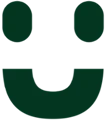Administrasjon av systembrukere og roller
Slik administrerer du systembrukere
Få oversikt over systembrukere:
Klikk på menypunktet 'Systembrukere' i venstremenyen for å få tilgang til listen over systembrukere du har rettigheter til å se.
På høyre side øverst i tabellen finner du en kolonnevelger som lar deg tilpasse hvilke kolonner som skal vises i oversikten.
Du kan søke opp systembrukere i søkefeltet, eller legge inn andre søkeord for filtrering av listen.
Du kan filtrere visningen basert på hvilke roller eller grupper du vil begrense visningen til.
Legge til nye systembrukere
Klikk på 'Legg til systembruker' for å registrere en ny systembrukerprofil.
Legg inn systembrukeropplysninger:
Velg ønsket påloggingsmetode.
Fyll ut eventuelt systembrukernavn, e-post, fornavn, etternavn, mobilnummer, og eventuelt fødselsnummer.
Velg et systembrukernavn i henhold til retningslinjene på ditt arbeidssted.
Bruk e-postadresse ved autentisering mot Azure AD.
Bruk fødselsnummer ved autentisering mot ID-porten.
Gjør rollevalg
Velg og legg til ønskede rolle(r), og hvilke grupper systembrukeren skal ha tilgang til
Sett statusinnstillinger
Systembrukerprofilen vil alltid være aktivert ved opprettelse
Hvis systembrukeren ikke skal være aktiv (eksempelvis en systembruker som er i permisjon), må profilen deaktiveres.
Fullfør registreringen
Klikk på 'Opprett'-knappen for å legge til den nye systembrukeren.
Dette skjer etter registreringen
Tilpass eventuelle sikkerhetsinnstillinger: Etter oppretting får du tilgang til funksjonalitet for å sette opp totrinnsbekreftelse, tidsbegrenset tilgang og IP-begrensning.
E-postbekreftelse: En automatisk e-post blir sendt til systembrukerens e-postadresse med en lenke for innlogging og informasjon om systembrukernavnet.
Slette en systembruker
Klikk på det røde søppelbøtte-ikonet som er plassert til høyre på raden for den aktuelle systembrukeren.
Etter at du har klikket på søppelbøtte-ikonet, vil et vindu vises. I dette vinduet må du bekrefte at du ønsker å slette systembrukerens profil.
Viktig å huske ved sletting av systembrukere:
Vær oppmerksom på at slettingen ikke kan angres. Hvis en systembruker slettes ved en feil, kan informasjon om samme systembruker legges inn igjen.
Pause en systembruker
Klikk på den aktuelle systembrukeren.
Klikk på ‘Rediger’
Deaktiver systembruker
Lagre valget ved å klikke på ‘Oppdater’
Legge til og tildele roller
Rollene i Tellucare sikrer personvernet ved at ansatte kun har tilgang til informasjon definert av grupper og rolletyper de blir plassert i.
Gå til Organisasjon i menyen og velg gruppen du ønsker å tildele roller til. Gå deretter til fanen Roller
Legg til roller du ønsker at gruppen skal ha.
En systembruker kan tildeles samme rolle eller ulike roller innenfor forskjellige grupper
For å tildele en rolle, gå til Systembrukere, velg systembrukerens profil og velg Oppdater roller. Velg deretter de relevante rollene for brukeren.
Når en systembruker er tildelt mer enn én rolle, vil vedkommende bli bedt om å velge hvilken rolle som skal brukes ved innlogging. Dette sikrer at brukeren har riktig tilgang og funksjonalitet basert på rollen. Systembrukere kan enkelt bytte mellom tildelte roller uten å logge ut.
Tilgjengelige forhåndsdefinerte roller i Tellucare (med hovedoppgaver) er:
Virksomhetsadministrator:
Administrere organisasjon
Administrere ansatte (systembrukere)
Administrere ressurser (fellesressurser og ressurser på gruppenivå)
Administrere utstyr
Se og følge opp tekniske varsler
Se innsynslogger
Helseadmin:
Administrere organisasjon
Administrere ansatte (systembrukere)
Administrere tjenestemottakere (herunder pårørende)
Administrere pårørende
Se alarmhistorikk
Tjenesteansvarlig:
Administrere tjenestemottakere (herunder pårørende, tildele utstyr mm.)
Administrere utstyr
Administrere pårørende
Se og følge opp tekniske varsler (for utstyr hvor Tellucare brukes for dette)
Se alarmstatistikk
Tjenesteutøver:
Håndtere varsler (gjennom mobilapplikasjonen Tellucare Go)
Utføre kameratilsyn eller andre digital tilsyn